flash任意变形工具教程
摘要:Flash在进行图形绘制时,很难做到一步到位,通常需要经过不断的修改和细微的调整,才能得到理想的效果,这时就需要使用各种编辑工具来对图形进行...
Flash在进行图形绘制时,很难做到一步到位,通常需要经过不断的修改和细微的调整,才能得到理想的效果,这时就需要使用各种编辑工具来对图形进行细致的处理刻画了。那么本篇文章就为广大读者介绍一下Flash的任意变形工具。
“任意变形工具”如图1所示。
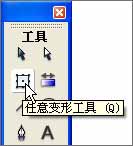
图1
“任意变形工具”用于对图形进行旋转、缩放、扭曲及封套造型的编辑。选取该工具后,需要在工具面板的属性选项区域中选择需要的变形方式,如图2所示。
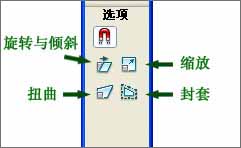
图2
一、旋转与倾斜
将光标移动到所选图形边角上的黑色小方块上,在光标变成如图3所示的形状后,按住并拖动鼠标,即可对选取的图形进行旋转。移动光标到所选图形的中心,在光标变成如图4所示的形状后,对白色的图形中心点进行位置移动,可以改变图形在旋转时的轴心位置。
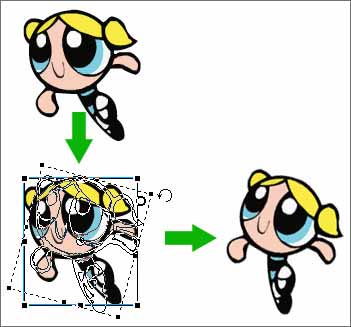
图3
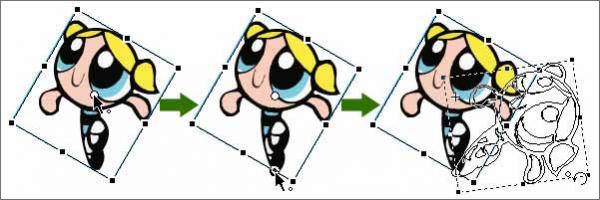
图4
移动光标到所选图形边缘的黑色小方块上。在光标变成如图5所示的形状时按住并拖动鼠标,可以对图形进行水平或垂直方向上的倾斜变形。
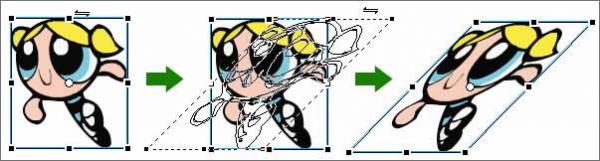
图5
二、缩放
按下选项面板中的“缩放”按钮,可以对选取的图形作水平方同、垂直方向或等比的大小缩放,如图6所示。
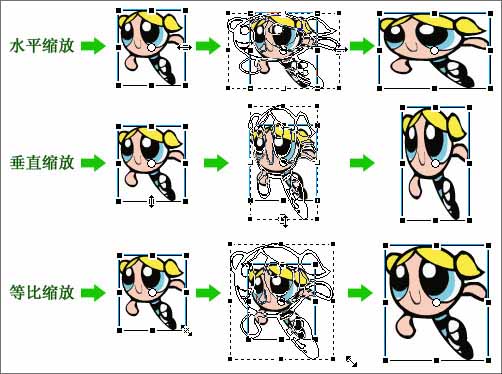
图6
三、扭曲
按下选项面板中的“扭曲”按钮,移动光标到所选图形边角的黑色方块上,当光标改变为如图7形状时拖动鼠标,可以对绘制的图形进行扭曲变形。
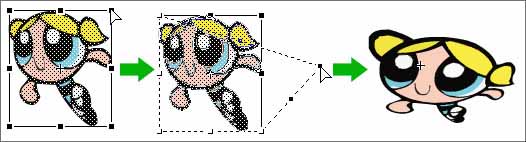
图7
四、封套
按下选项面板中的“封套”按钮,可以在所选图形的边框上设置封套节点,用鼠标拖动这些封套节点及其控制点,可以很方便地对图形进行造型,如图8所示。
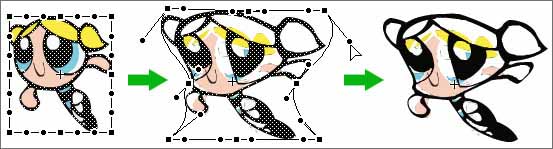
图8
【flash任意变形工具教程】相关文章:
上一篇:
flash套索工具教程
下一篇:
flash刷子工具教程
